Mogelijkheden voor automatische aanvalsonderbreking configureren in Microsoft Defender XDR
Microsoft Defender XDR bevat krachtige mogelijkheden voor het onderbreken van geautomatiseerde aanvallen die uw omgeving kunnen beschermen tegen geavanceerde aanvallen met een hoge impact.
In dit artikel wordt beschreven hoe u mogelijkheden voor automatische aanvalsonderbreking configureert in Microsoft Defender XDR met de volgende stappen:
- Controleer de vereisten.
- Bekijk of wijzig de uitsluitingen van geautomatiseerde reacties voor gebruikers.
Nadat u alles hebt ingesteld, kunt u insluitingsacties weergeven en beheren in Incidenten en het Actiecentrum. En, indien nodig, kunt u wijzigingen aanbrengen in instellingen.
Vereisten voor automatische onderbreking van aanvallen in Microsoft Defender XDR
| Vereiste | Details |
|---|---|
| Abonnementsvereisten | Een van deze abonnementen:
|
| Implementatievereisten |
|
| Machtigingen | Als u mogelijkheden voor automatische aanvalsonderbreking wilt configureren, moet een van de volgende rollen zijn toegewezen in Microsoft Entra ID (https://portal.azure.com) of in de Microsoft 365-beheercentrum (https://admin.microsoft.com):
|
vereisten voor Microsoft Defender voor Eindpunt
Minimale sense-clientversie (MDE-client)
De minimale sense-agentversie die is vereist om de actie Gebruiker bevatten te laten werken, is v10.8470. U kunt de versie van de Sense Agent op een apparaat identificeren door de volgende PowerShell-opdracht uit te voeren:
Get-ItemProperty -Pad 'Registry::HKEY_LOCAL_MACHINE\SOFTWARE\Microsoft\Windows Advanced Threat Protection' -Name "InstallLocation"
Automatiseringsinstelling voor apparaten van uw organisatie
Controleer het geconfigureerde automatiseringsniveau voor uw apparaatgroepsbeleid, of geautomatiseerde onderzoeken worden uitgevoerd en of herstelacties automatisch of alleen na goedkeuring voor uw apparaten worden uitgevoerd, zijn afhankelijk van bepaalde instellingen. U moet een globale beheerder of beveiligingsbeheerder zijn om de volgende procedure uit te voeren:
Ga naar de Microsoft Defender-portal (https://security.microsoft.com) en meld u aan.
Ga naar Instellingen>Eindpunten>Apparaatgroepen onder Machtigingen.
Controleer uw apparaatgroepsbeleid. Bekijk de kolom Automation-niveau . U wordt aangeraden Volledig te gebruiken: bedreigingen automatisch herstellen. Mogelijk moet u uw apparaatgroepen maken of bewerken om het gewenste automatiseringsniveau te krijgen. Als u een apparaatgroep wilt uitsluiten van geautomatiseerde insluiting, stelt u het automatiseringsniveau in op geen geautomatiseerd antwoord. Houd er rekening mee dat dit niet ten zeerste wordt aanbevolen en alleen moet worden gedaan voor een beperkt aantal apparaten.
Configuratie van apparaatdetectie
Instellingen voor apparaatdetectie moeten minimaal worden geactiveerd op Standaarddetectie. Meer informatie over het configureren van apparaatdetectie in Apparaatdetectie instellen.
Opmerking
Aanvalsonderbreking kan optreden op apparaten die onafhankelijk zijn van de Microsoft Defender Antivirus-besturingssysteemstatus van een apparaat. De bedrijfsstatus kan actief, passief of EDR-blokmodus zijn.
vereisten voor Microsoft Defender for Identity
Controle instellen op domeincontrollers
Meer informatie over het instellen van controle in domeincontrollers in Auditbeleid configureren voor Windows-gebeurtenislogboeken om ervoor te zorgen dat vereiste controlegebeurtenissen worden geconfigureerd op de domeincontrollers waarop de Defender for Identity-sensor is geïmplementeerd.
Actieaccounts valideren
Met Defender for Identity kunt u herstelacties uitvoeren die gericht zijn op on-premises Active Directory-accounts in het geval dat een identiteit wordt gecompromitteerd. Als u deze acties wilt uitvoeren, moet Defender for Identity over de vereiste machtigingen beschikken om dit te doen. Standaard imiteert de Defender for Identity-sensor het LocalSystem-account van de domeincontroller en voert de acties uit. Omdat de standaardwaarde kan worden gewijzigd, controleert u of Defender for Identity de vereiste machtigingen heeft of het standaard LocalSystem-account gebruikt.
Meer informatie over de actieaccounts vindt u in Microsoft Defender for Identity actieaccounts configureren
De Defender for Identity-sensor moet worden geïmplementeerd op de domeincontroller waarop het Active Directory-account moet worden uitgeschakeld.
Opmerking
Als u automatiseringen hebt ingesteld om een gebruiker te activeren of te blokkeren, controleert u of de automatiseringen onderbrekingen kunnen verstoren. Als er bijvoorbeeld een automatisering is ingesteld om regelmatig te controleren en af te dwingen dat alle actieve werknemers accounts hebben ingeschakeld, kan dit onbedoeld accounts activeren die zijn gedeactiveerd door aanvalsonderbreking tijdens het detecteren van een aanval.
vereisten voor Microsoft Defender for Cloud Apps
Microsoft Office 365 connector
Microsoft Defender for Cloud Apps moet via de connector zijn verbonden met Microsoft Office 365. Zie Microsoft 365 verbinden met Microsoft Defender for Cloud Apps om verbinding te maken met Defender for Cloud Apps.
App-beheer
App Governance moet zijn ingeschakeld. Raadpleeg de documentatie over app-beheer om deze in te schakelen.
vereisten voor Microsoft Defender voor Office 365
Locatie van postvakken
Postvakken moeten worden gehost in Exchange Online.
Logboekregistratie van postvakcontrole
De volgende postvakgebeurtenissen moeten minimaal worden gecontroleerd:
- MailItemsAccessed
- UpdateInboxRules
- MoveToDeletedItems
- SoftDelete
- HardDelete
Raadpleeg Postvakcontrole beheren voor meer informatie over het beheren van postvakcontrole.
Safelinks-beleid moet aanwezig zijn.
Automatische antwoorduitsluitingen voor gebruikers controleren of wijzigen
Automatische aanvalsonderbreking maakt het mogelijk specifieke gebruikersaccounts uit te sluiten van geautomatiseerde insluitingsacties. Uitgesloten gebruikers worden niet beïnvloed door geautomatiseerde acties die worden geactiveerd door aanvalsonderbreking. U moet een globale beheerder of beveiligingsbeheerder zijn om de volgende procedure uit te voeren:
Ga naar de Microsoft Defender-portal (https://security.microsoft.com) en meld u aan.
Ga naar Instellingen>Microsoft Defender XDR>Automatisch antwoordidentiteit. Controleer de gebruikerslijst om accounts uit te sluiten.
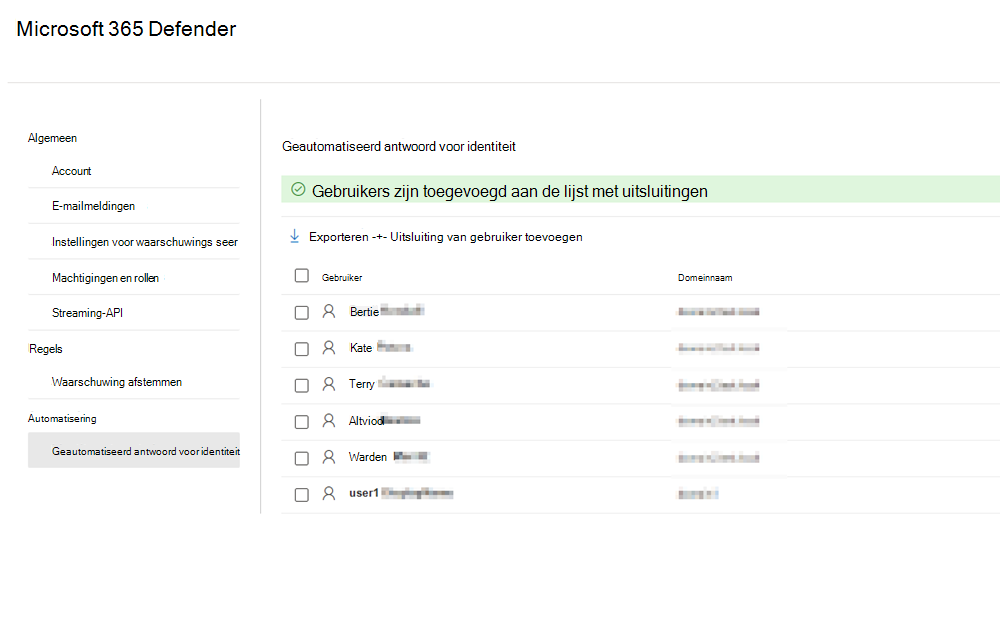
Als u een nieuw gebruikersaccount wilt uitsluiten, selecteert u Uitsluiting van gebruiker toevoegen.
Het uitsluiten van gebruikersaccounts wordt niet aanbevolen en accounts die aan deze lijst worden toegevoegd, worden niet onderbroken in alle ondersteunde aanvalstypen, zoals zakelijke e-mailcompromittatie (BEC) en door mensen beheerde ransomware.
Volgende stappen
Zie ook
- Automatische aanvalsonderbreking in Microsoft Defender XDR
- Automatische onderbreking van aanvallen voor SAP
Tip
Wil je meer weten? Neem contact op met de Microsoft Beveiliging-community in onze Tech Community: Microsoft Defender XDR Tech Community.